Thao tác kiểm tra máy là bước quan trọng khi bạn quyết định rinh một em laptop về nhà. Mọi người thường thường sẽ kiểm tra chi tiết cấu hình của máy, dung lượng của máy, tốc độ,… để quyết định mua loại nào phù hợp với nhu cầu sử dụng của từng người. Vậy bạn đã biết cách kiểm tra các thông số kỹ thuật trên laptop chưa? Trong bài viết này, Quản trị mạng sẽ hướng dẫn bạn cách đọc mọi thông số kỹ thuật của một chiếc laptop như thế nào.
Trước hết, để kiểm tra thông tin phần cứng máy tính bạn hãy tải và cài đặt chương trình hỗ trợ chuyên nghiệp CPU-Z theo link bên dưới:
 2. Ý nghĩa các thông số trên Mainboard:
2. Ý nghĩa các thông số trên Mainboard:
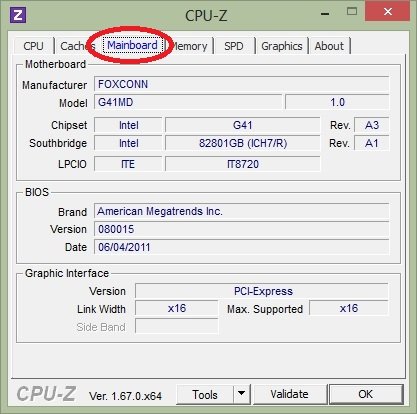 3. Ý nghĩa các thông số trên RAM:
3. Ý nghĩa các thông số trên RAM:
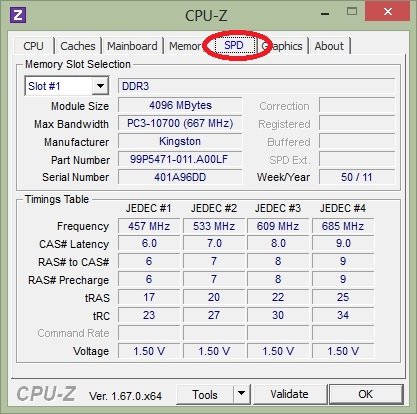
5. Graphics – Xem thông tin về cạc đồ họa với CPU-Z:
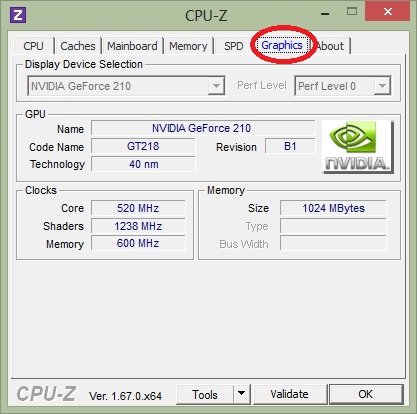
Ngoài ra, bạn đọc cũng có thể tham khảo thêm bài viết 3 cách đơn giản để kiểm tra cấu hình, thông tin phần cứng máy tính, laptop. Với bài viết này, bạn sẽ hiểu thêm các thông số của máy từ đó chọn lựa mua máy cũng như chọn mua linh kiện thay thế phù hợp.
Tham khảo thêm các bài sau đây:
Hy vọng bài viết trên hữu ích với bạn!
Cập nhật: 13/06/2016 Nguyễn Trang (Tham khảo Phucanh)
Trước hết, để kiểm tra thông tin phần cứng máy tính bạn hãy tải và cài đặt chương trình hỗ trợ chuyên nghiệp CPU-Z theo link bên dưới:
- Tải phần mềm CPU-Z miễn phí
- Name: Tên của chip xử lý – ( Intel Core i5 3470).
- Code name: Tên của kiến trúc CPU hay còn gọi là thế hệ của CPU – (Ivy Bridge).
- Packpage: Socket của CPU (Các kiểu socket như 478, 775, 1155… thông số này rất quan trọng khi bạn muốn nâng cấp CPU của mình. Bạn không thể đem 1 chip CPU socket 775 gắn lên socket khác (1155, 478…) và ngược lại.
- Core Speed: Xung nhịp của chíp CPU, hay còn gọi là tốc độ của CPU.
- Technology: Công nghệ Transistor, ví dụ ở đây là 22 nm, tức là Transistor, mỗi Transistor nằm trong con CHIP có kích thước là 22 nm. Các bạn lưu ý là kích thước của Transistor càng nhỏ thì CPU của bạn chạy càng mát, rất tốt cho máy tính.
- Core Voltage: Tức là điện áp cho nhân của CHIP. Các dòng chíp hiện nay thường tự điều chỉnh xung nhịp và điện áp tiêu thụ để tiết kiệm điện năng.
- Specification: Tên đầy đủ của CPU bạn đang dùng.
- Stepping: Phần này khá quan trọng, nó cho ta biết được các đợt chip được tung ta ngoài thị trường. Ví dụ ở đây là 9, Stepping càng cao thì càng tốt và đã được fix các lỗi từ các bản trước đó. Nó tương tự như các bản vá của các phần mềm hay Windows đó.
- Revision: Là thông tin phiên bản, cũng tương tự như ở phần Stepping.
- Instructions: Đây là các tập lệnh để Chip xử lý.
- Core Speed: Xung nhịp của CPU, xung nhịp này thường xuyên dao động để tiết kiệm điện năng.
- Level 2: Thông số về bộ nhớ đệm, thông số này càng cao thì CPU càng ít bị tình trạng nghẽn dữ liệu khi xử lý.
- Cores và Threads: Số nhân và số luồng của CPU. Số này thường là số chẵn và thường được gọi là: CPU 2 nhân, CPU 4 nhân, CPU 6 nhân…

- Manufacturer: Là tên nhà sản xuất ra mainboard (ví dụ có các nhà sản xuất như: Gigabyte, Asus, Foxconn…)
- Model: là model của mainboard. Thông tin này rất quan trọng trong quá trình tìm kiếm driver, mà không phải mở nắp thùng máy để xem trực tiếp. Ô tiếp theo 1.0 là thông tin về phiên bản, càng cao thì càng tốt nhé.
- Chipset: Thông tin về chipset của main. Ví dụ: 945, 965, G31, G41, H61…
- BIOS: Hiển thị các thông tin về hãng sản xuất BIOS , ngày tháng sản xuất và Version của BIOS.
- Graphic Interface (Giao diện đồ họa): Thông tin về khe cắm card đồ họa trên mainboard, phổ biến nhất hiện nay chỉ có 2 chuẩn là AGP và PCI-Express x16.
- Width: Là độ rộng của băng thông.
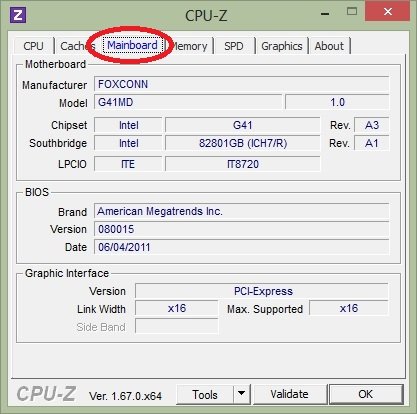
- Type: Hiển thị loại RAM (đời RAM) đang sử dụng trên máy (Có các loại RAM như DDR, DDR2, DDR3…)
- Size: Là tổng dung lượng RAM đang sử dụng trên máy của bạn.
- Channel: Nếu hiển thị là Single tức là bạn đang gắn 1 thanh RAM hoặc main không hỗ trợ chế độ chạy kênh đôi, nếu hiện Dual là RAM đang chạy ở chế độ kênh đôi (tốc độ nhanh hơn) điều này cũng đồng nghĩa bạn đang gắn 2 hoặc nhiều thanh RAM.
- Slot#2: Nhấn mũi tên thả xuống sẽ hiển thị số lượng khe cắm RAM. Thông thường máy tính sẽ có 2 hoặc 4 khe cắm Ram. Slot#2 có nghĩa là thanh RAM đang cắm ở khe thứ 2.
- DDR3: Tức là kiểm Ram, có các kiểu như DDR2, DDR33333..
- Module Size: Dung lượng RAM ở khe cắm đang xem. Đơn vị là MB (1GB = 1024MB). Như máy của mình ở đây là đang sử dụng thanh ram 4GB.
- Max Bandwidth (Tốc độ băng thông tối đa): Đây thực tế là thông số về bus RAM. Bạn chỉ cần đem nhân phần xung nhịp nằm trong dấu ngoặc đơn cho 2, sẽ ra bus của RAM hiện tại. Ví dụ: 800Mhz x 2 = 1600 Bus RAM là 1600
- Manufacturer: Tên hãng sản xuất.
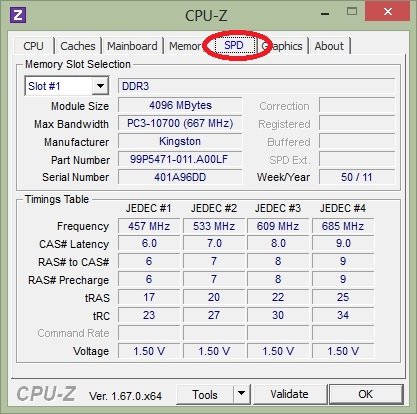
5. Graphics – Xem thông tin về cạc đồ họa với CPU-Z:
- Display Device Selection: Nếu có nhiều card màn hình, phần này sẽ sáng lên và bạn chọn card tương ứng. Nếu chỉ có 1 card, phần này sẽ mờ đi như trên hình.
- Name: Tên của hãng sản xuất chip đồ họa, phổ biến nhất là Ati và Geforce
- Code name: Tên của chip đồ họa đang chạy trên máy tính.
- Size: Dung lượng của card đồ họa.
- Technology: Cũng giống như ở phần CPU mình đã nói, thông số này càng nhỏ càng tốt nhé.
- Type: Kiểu xử lý, ví dụ: 64-bit, 128-bit, 256-bit. Thông số này càng cao, card của bạn càng cao cấp và xử lý đồ họa tốt hơn.
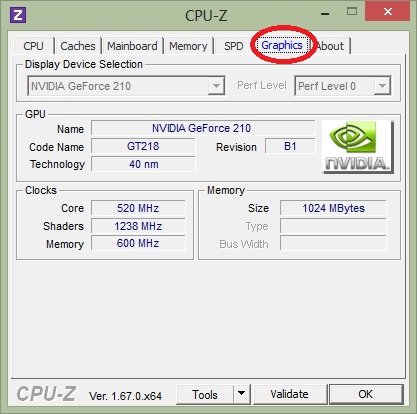
Ngoài ra, bạn đọc cũng có thể tham khảo thêm bài viết 3 cách đơn giản để kiểm tra cấu hình, thông tin phần cứng máy tính, laptop. Với bài viết này, bạn sẽ hiểu thêm các thông số của máy từ đó chọn lựa mua máy cũng như chọn mua linh kiện thay thế phù hợp.
Tham khảo thêm các bài sau đây:
- Làm thế nào để kiểm tra nhiệt độ CPU, ổ cứng, VGA máy tính, laptop?
- 2 cách đơn giản cập nhật driver VGA cho màn hình máy tính, laptop
- 5 cách cơ bản để update, cập nhật driver cho máy tính
Hy vọng bài viết trên hữu ích với bạn!
Cập nhật: 13/06/2016 Nguyễn Trang (Tham khảo Phucanh)


